Najbolji način reprodukcije videozapisa u sastanku programa Lync njegovo je umetanje na slajd programa PowerPoint, a zatim prijenos programa PowerPoint u sastanak.
Napomena: Sastanci koji se održavaju Emitiranje sastanka Skypea ne podržavaju prijenos PowerPoint slajdova na sastanku.
Umetanje videozapisa u PowerPoint
-
Otvorite PowerPoint u normalnom prikazu.
-
Kliknite slajd na koje želite umetnuti videozapis.
-
Na kartici Umetanje kliknite strelicu u odjeljku Videozapis, a zatim Videozapis na mojem računalu.
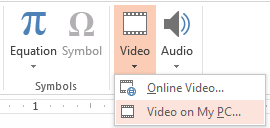
-
U okviru Umetanje videozapisa dvokliknite videozapis koji želite umetnuti na slajd.
-
Spremite datoteku programa PowerPoint.
Prijenos prezentacije programa PowerPoint u Lync i reproduciranje videozapisa
-
U sastanku programa Lync pauzirajte ikonu prezentacije (ikona monitora), a zatim kliknite PowerPoint.
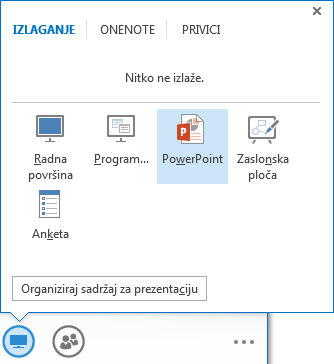
-
Potražite prezentaciju pa je dvoklikom prenesite u sastanak.
-
Otvorite slajd koji sadrži videozapis, a zatim pauzirajte videozapis (postavite pokazivač miša iznad njega) da biste pokazali kontrole videozapisa:
-
Kliknite Reproduciraj da biste pokrenuli videozapis, a zatim Pauziraj da biste ga zaustavili.
-
Kliknite ikonu zvučnika da biste promijenili glasnoću ili utišali zvuk ili poništili utišavanje zvuka.
-
Napomena: Zvuk se reproducira osobama koje koriste zvuk na računalu, ali ne i onima na telefonu.
-
Na tom slajdu možete koristiti alate za bilješke kao na bilo kojem drugom slajdu.
-
Možete i otvoriti prikaz preko cijelog zaslona pritiskom na tipku F5.










